- Vodafone Community
- Internet & Festnetz
- Störungen im Kabel-Netz
- Zu hoher Ping - Online-Gaming nicht möglich!
- RSS-Feed abonnieren
- Thema als neu kennzeichnen
- Thema als gelesen kennzeichnen
- Diesen Thema für aktuellen Benutzer floaten
- Lesezeichen
- Abonnieren
- Stummschalten
- Drucker-Anzeigeseite
Frage
Antwort
Lösung
- Als neu kennzeichnen
- Lesezeichen
- Abonnieren
- Stummschalten
- RSS-Feed abonnieren
- Kennzeichnen
- Anstößigen Inhalt melden
am 14.04.2022 13:20
Seit ein paar Tagen habe ich ständig extreme ping schwankungen. Download und Upload scheinen in Ordnung zu sein. Wie ich hier im forum sehe scheint dieses problem weit verbreitet zu sein, weswegen ich mir das posten etlicher test mal erspare. Würde mich freuen, wenn sich das mal jemand anschauen könnte..
- Als neu kennzeichnen
- Lesezeichen
- Abonnieren
- Stummschalten
- RSS-Feed abonnieren
- Kennzeichnen
- Anstößigen Inhalt melden
am 14.04.2022 14:48
@Daroha schrieb:Seit ein paar Tagen habe ich ständig extreme ping schwankungen.
Das ist relativ. Für manche sind 3ms schon zuviel.
@Daroha schrieb:Download und Upload scheinen in Ordnung zu sein.
Dann hast du kein Problem
@Daroha schrieb:Wie ich hier im forum sehe scheint dieses problem weit verbreitet zu sein, weswegen ich mir das posten etlicher test mal erspare. Würde mich freuen, wenn sich das mal jemand anschauen könnte..
Dann sage ich schon mal: Alles in Ordnung, sonst hättest du den Speed nicht.
Mit Handauflegen und polierter Glaskugel wird das nichts.
Gerne kannst du bei der Hotline eine Störung aufnehmen lassen, falls du meinst es stimmt was nicht.
Userban wg. wiederholter Missachtung der Forenregeln. Gruß, das Mod-Team
- Als neu kennzeichnen
- Lesezeichen
- Abonnieren
- Stummschalten
- RSS-Feed abonnieren
- Kennzeichnen
- Anstößigen Inhalt melden
am 14.04.2022 14:55
Ok der ping spring von 20-30 plötzlich für ein paar sekunden auf 200+, geht wieder runter und steigt wieder etc..
Download speed ist abends meisten schlecht, das hatte ich aber auch schon bevor die probleme mit dem ping vor ein paar tagen angefangen haben. Welche test solch ich hier am besten posten?
- Als neu kennzeichnen
- Lesezeichen
- Abonnieren
- Stummschalten
- RSS-Feed abonnieren
- Kennzeichnen
- Anstößigen Inhalt melden
14.04.2022 15:01 - bearbeitet 14.04.2022 15:08
Verbindungsabrüche/Pingspikes haben meist als Ursache einen gestörten Upload.
Falls noch nicht beantwortet:
Welchen Tarif hast du
PLZ/Bundesland
Bridge Mode
Nachgelagerter Router
Poste den kompletten Docsispegel als Foto 4tes Icon von rechts.
Deinen Upload kannst du am besten mit einem Langzeittest von 900 Sekunden mit iperf am LAN Port testen. Dort wird, wie in der Praxis auch, eine Verbindung zum Server aufgebaut.
Web Speedtests laufen ca. 12sek und haben meist 4 parallele Verbindungen und können das Ergebnis sehr verfälschen.
Falls du das machst, bitte das Ergebnis in einem Spoiler - 5tes Icon von links setzen - und innerhalb der Box die Werte aus dem File test.txt einfügen.
Iperf unter Windows als Client
Lade unter iperf.fr die aktuelle zip Datei herunter. Die zip Datei befindet sich im Download Ordner.
Entpacke die zip Datei in das Wurzelverzeichnis C:
Nach dem entpacken stehen sind zwei files im Verzeichnis C:\iperf-3.1.3-win64
Mit der Tastenkombination Windowstaste+R öffnet sich "Ausführen".
In dieses gebe "cmd.exe" ein und bestätigen mit Enter. Die Konsole öffnet sich.
Wechsle in das Verzeichnis mit cd \iperf-3.1.3-win64
Unter der Seite iperf.fr sind public Server gelistet. Um einen Speedtest zu einem Server auszuführen, wähle ich den ersten gelisteten Server aus.
Dazu gebe im Eingabe Fenster folgendes ein, oder kopiere die untere Zeile, klicke in die Konsole, mit der rechten Maustaste wird der kopierte Text eingefügt.
>test.txt bedeutet das die Werte in eine Datei geschrieben werden.
iperf3 -c iperf.par2.as49434.net -p9231 -t900 -V >test.txt
p Port#
t Testdauer in Sekunden
V Verbose
Die Konsole zeigt nun folgendes an:
C:\iperf-3.1.3-win64>iperf3 -c iperf.par2.as49434.net -p9231 -t900 -V>test.txt
Nach der Eingabe (Enter) läuft der Test. Solange der Test aktiv ist bekommst keine Eingabeaufforderung in der Konsole.
Sollte eine Meldung kommen das keine Verbindung aufgebaut werden konnte, versuche einen anderen Port oder einen anderen Server. Ist der Test beendet, gibt es ein Prompt in der Konsole, die Datei befindet sich in demVerzeichnis
C:\iperf-3.1.3-win64
Sofern du Notepad++ nicht installiert hast, installiere Notepad++
Öffne Notepad++, mit strg+n öffnet sich ein neuer Tab und öffne die Datei
C:\iperf-3.1.3-win64\test.txt
Von Interesse ist die Spalte Bitrate, hier ein Beispiel.
iperf3 -c iperf.par2.as49434.net -p9211
Connecting to host iperf.par2.as49434.net, port 9211
[ 5] local 10.16.252.1 port 42336 connected to 193.177.162.41 port 9211
[ ID] Interval Transfer Bitrate Retr Cwnd
[ 5] 0.00-1.00 sec 6.71 MBytes 56.3 Mbits/sec 0 370 KBytes
[ 5] 1.00-2.00 sec 6.83 MBytes 57.3 Mbits/sec 1 354 KBytes
[ 5] 2.00-3.00 sec 7.13 MBytes 59.8 Mbits/sec 1 280 KBytes
Ersetze mit strg+h . (Punkt) in , (Komma) da in D das Dezimaltrennzeichen als, (Komma) definiert ist.
Klicke im Notepad++ mit der gedrückt gehaltenen Alt+linke Maustaste, selektiere die Spalte mit den - von mir grün markierten - Zahlenwerten ziehe mit der Maus bis zum Ende runter, so das alle Werte bis 900 selektiert sind. Kopiere diese Felder, rechte Maustaste, kopieren.
Öffne Excel, füge unter A1 die Werte ein und erstelle ein Diagramm.
Iperf unter Windows als Server
Iperf installieren. Die IP Adresse des Servers mit z.B. in der Konsole mit ipconfig ermitteln.
Wie im client beschrieben. Konsole öffnen, in das Verzeichnis wechseln.
In der Konsole iperf3 – s 5201 eingeben.
Am 2ten PC (Client, Konsole öffnen, zum Verzeichnis wechseln und den Befehl
iperf 3 -c Server_IP_ADRESSE -p5201
eingeben. Als Ergebnis sollte bei einer 1GB NIC um die 940Mbits stehen
Linux
Gleiche Vorgehensweise. Zur Blockauswahl nutze ich Sublime. Block Auswahl mit shift+rechter Maustaste.
Falls eine graphische Darstellung deiner Latenzen erwünscht ist.
Als Ziel ist heise.de einzutragen.
Der von VF empfohlende Pingplotter ist eine 14 tägige Test Version und kann max. 10 Minuten aufzeichen. Die Vollversion kostet $40.
Ich empfehle den kostenlosen pingtracer für M$ User, zip Datei downloaden, entpacken und starten. Es können Langzeittrends erstellt werden, mit der Taste „Bild ⬇“ können alte Daten abgerufen werden.
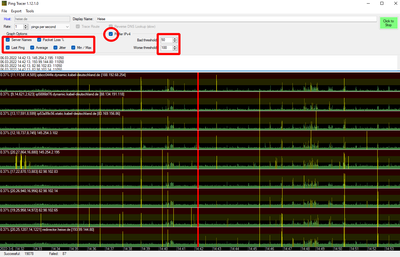
Userban wg. wiederholter Missachtung der Forenregeln. Gruß, das Mod-Team
- Nicht korrigierbare Fehler Cable Max 1000 in Störungen im Kabel-Netz
- Dauerhafter Paketloss von 1-5 % in Störungen im Kabel-Netz
- Ping Instabil sobald ein Download läuft in Störungen im Kabel-Netz
- Paket Loss CableMax 1000 in Störungen im Kabel-Netz
- Upload in den Abendstunden sehr niedrig in Störungen im Kabel-Netz
